Windows11如何设置administrator账户密码
1、"计算机" 鼠标右键, 在弹出菜单中点击 "管理"


2、点击 "本地用户和组"
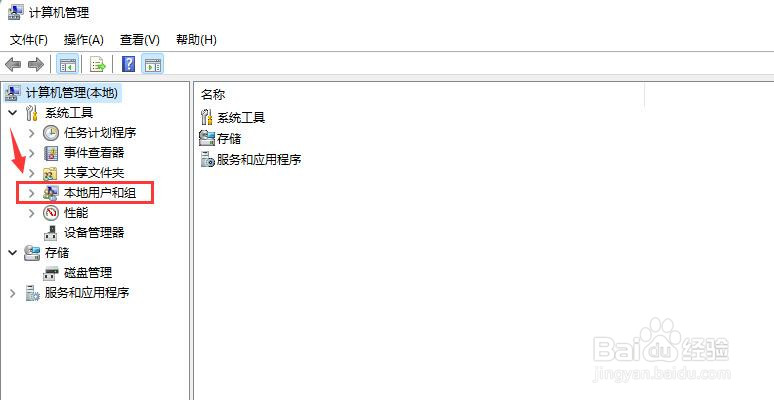
3、点击 "用户"
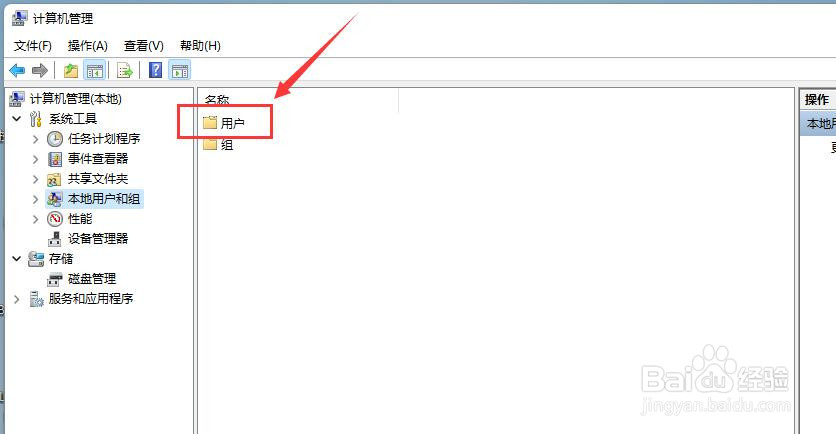
4、点击 "Administrator" 鼠标右键
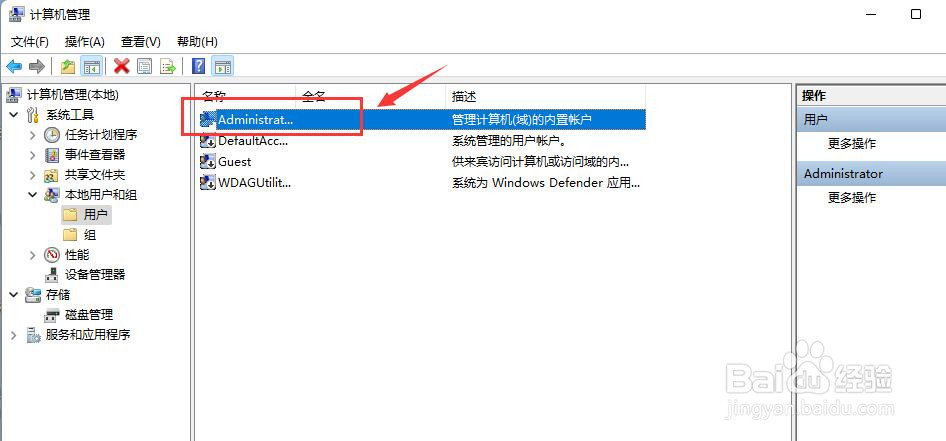
5、点击 "设置密码"

6、点击 "继续"

7、在标号1和2 出输入密码, 注意两次密码输入必须一致
然后, 点击 "确定"

8、至此, administrator 账号密码设置成功
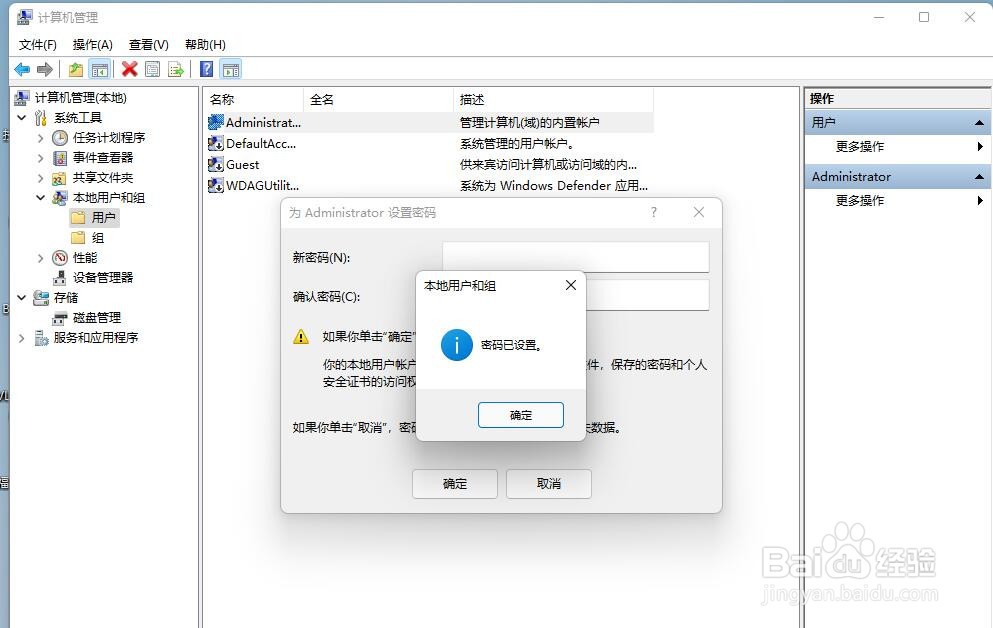
声明:本网站引用、摘录或转载内容仅供网站访问者交流或参考,不代表本站立场,如存在版权或非法内容,请联系站长删除,联系邮箱:site.kefu@qq.com。
阅读量:178
阅读量:82
阅读量:76
阅读量:154
阅读量:83